So erstellen Sie Kundenbindungsprogramme im Einzelhandel (3 Schritte)
Veröffentlicht: 2023-09-15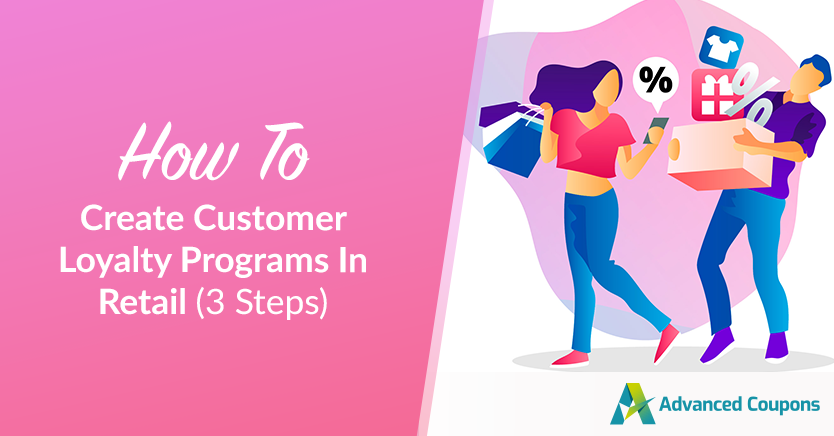
Ich wette, Sie haben von den Prämienprogrammen gehört, die viele Geschäfte anbieten. Aber haben Sie schon einmal darüber nachgedacht, warum Kundenbindungsprogramme im Einzelhandel für Unternehmen wie Ihres so wichtig sind?
Diese Treueprogramme tragen nicht nur dazu bei, starke Freundschaften mit Ihren Kunden aufzubauen und sie dazu zu bringen, immer wieder bei Ihnen einzukaufen, sondern regen sie auch dazu an, bei jedem Einkauf mehr auszugeben. Und wenn das passiert, wächst Ihr Unternehmen, insbesondere wenn Sie ein kleines Geschäft im Einzelhandel sind.
In diesem Artikel zeigen wir Ihnen alle Vorteile, die sich aus Treueprogrammen für Ihr Geschäft ergeben. Außerdem führen wir Sie durch drei einfache Schritte und die Tools, die Sie benötigen, um mit WooCommerce ein Geschäft für Ihr Einzelhandelsgeschäft zu erstellen. Also, lasst uns gleich eintauchen!
Warum Sie Kundenbindungsprogramme im Einzelhandel brauchen
Wussten Sie, dass 82 % der Verbraucher in den USA sagen, dass sie eher in Geschäften einkaufen, die Treueprogramme anbieten? Und wissen Sie, etwa 77 % der Käufer bevorzugen Einzelhändler, die Treuevorteile anbieten, im Vergleich zu Einzelhändlern, die sich nicht darum kümmern.
Nun, es ist keine große Überraschung, wenn man darüber nachdenkt.
Ich meine, wer würde nicht gerne an einem Ort einkaufen, der einem Leckerbissen bietet, nur weil man ein treuer Kunde ist, oder? Bei Treueprogrammen geht es nicht nur darum, den Kunden das Gefühl zu geben, geschätzt und anerkannt zu werden. Sie geben ihnen auch ein warmes und wohliges Gefühl, wenn sie ihr hart verdientes Geld ausgeben.

In der schnelllebigen Welt des Einzelhandels sind Treueprogramme einfach ein unverzichtbarer Bestandteil Ihres Geschäfts. Sie tragen dazu bei, dass die Kunden wiederkommen, sie begeistern und dafür sorgen, dass sie ihnen treu bleiben.
Darüber hinaus können diese Treueprogramme sogar dazu führen, dass Kunden bei jedem Besuch etwas mehr ausgeben, um Prämien freizuschalten oder höhere Stufen im Programm zu erreichen. Das bedeutet, dass der durchschnittliche Einkaufsbummel wertvoller wird und die Einnahmen des Shops direkt steigen.
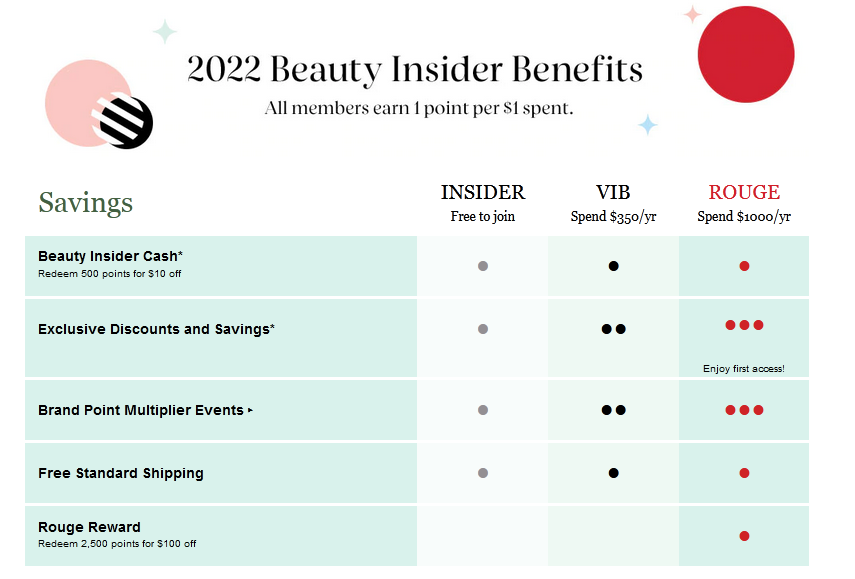
Aber das ist noch nicht alles: Auch Treueprogramme tragen ihren Teil dazu bei, Kundenabwanderungen zu verhindern. Wenn sich Menschen wertgeschätzt fühlen, ist es weniger wahrscheinlich, dass sie andere Geschäfte aufsuchen, um ihr Geld auszugeben.
Kurz gesagt: Wenn Sie ein Ladenbesitzer sind, bedeutet die Einrichtung eines Treueprogramms, Ihrem Unternehmen einen einzigartigen Vorteil zu verschaffen. Es handelt sich um ein Sonderangebot, das Kunden anlockt und dafür sorgt, dass sie immer wieder zurückkommen, um noch mehr Spaß zu haben.
3 Schritte zur Erstellung von Kundenbindungsprogrammen im Einzelhandel
Laut einer aktuellen Studie sind 51 % der Verbraucher der Meinung, dass es den meisten Treueprogrammen an ausreichender Differenzierung mangelt. Dies liegt wahrscheinlich daran, dass viele dieser Programme demselben alten Muster folgen.
Für Ladenbesitzer, die WooCommerce nutzen, wird die Herausforderung noch größer. Dies liegt daran, dass die integrierten Funktionen von WooCommerce recht begrenzt sind, was Sie daran hindert, fortschrittliche Kundenbindungsprogramme zu erstellen, die Ihre Kunden wirklich fesseln.
Wenn Sie also auf der Suche nach einer bequemen Lösung für die Einrichtung anspruchsvollerer Treueprogramme sind, ist ein Drittanbieter-Plugin die richtige Lösung.
Sie können beispielsweise das WooCommerce-Treueprogramm-Plugin verwenden:
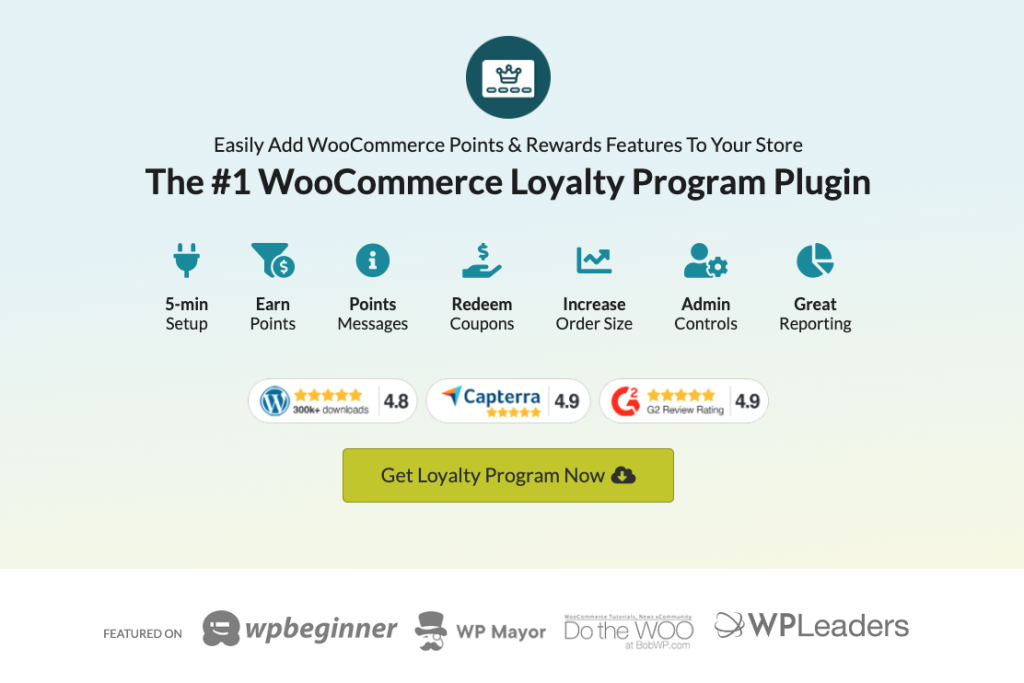
In diesem Tutorial gehen wir auf die drei einfachen Schritte ein, die Sie unternehmen können, um mit diesem zuverlässigen Tool Kundenbindungsprogramme in WooCommerce zu erstellen:
Schritt 1: Aktivieren Sie die Treueprogrammfunktion
Sobald Sie das Plugin vollständig eingerichtet und einsatzbereit haben, müssen Sie als Erstes die Funktion des Treueprogramms einrichten und in Betrieb nehmen.
Gehen Sie dazu zu WooCommerce > Einstellungen > Erweiterte Coupons > Module. Scrollen Sie von hier aus einfach nach unten auf der Seite, wo Sie die Option für das Treueprogramm finden:
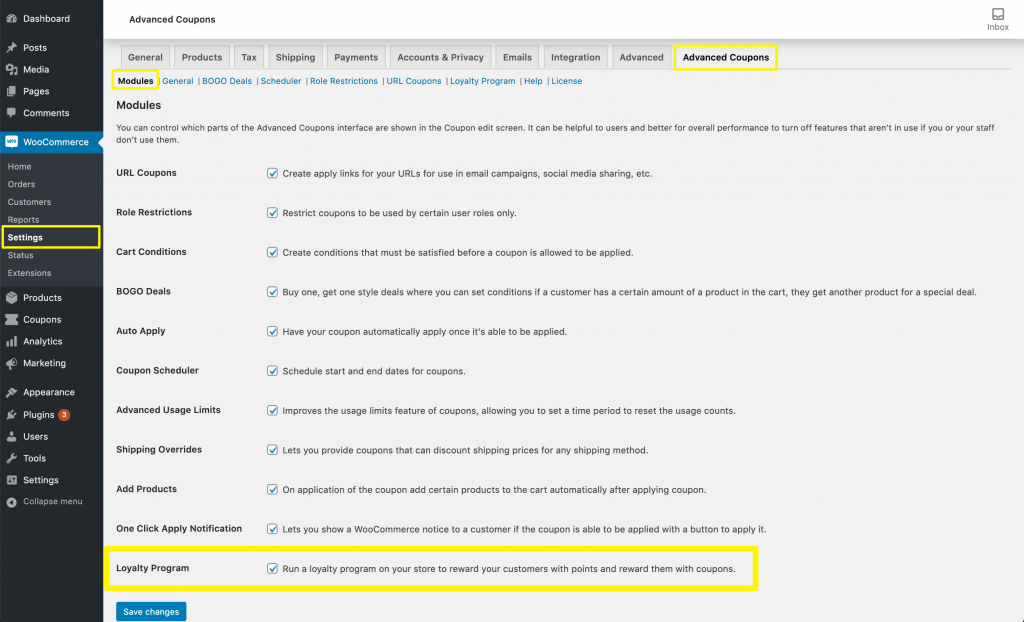
Vergessen Sie nicht, das Kontrollkästchen daneben zu aktivieren und die Änderungen zu speichern. Jetzt sind Sie auf dem Weg, ein Treueprogramm anzubieten, das so gut wie Gold ist!

Schritt 2: Konfigurieren Sie die Einstellungen des Treueprogramms
Nachdem Sie die Treueprogrammfunktion aktiviert haben, haben Sie nun Zugriff auf mehrere Treueprogrammeinstellungen. Sie können auf Folgendes zugreifen, indem Sie zu Gutscheine > Treueprogramme > Einstellungen navigieren:
- Allgemein
- Punkte sammeln
- Mitteilungen
- Einlösung und Ablauf
- Rollenbeschränkungen
- Erweitertes Tool
Zunächst haben Sie die Möglichkeit, zwei wichtige Verhältnisse festzulegen: das Verhältnis von Preis zu verdienten Punkten und das Verhältnis von Punkten zu eingelöstem Preis. Diese Verhältnisse bestimmen den Wert, den die Teilnehmer für jeden Kauf oder jedes Engagement im Rahmen Ihres Programms erhalten:
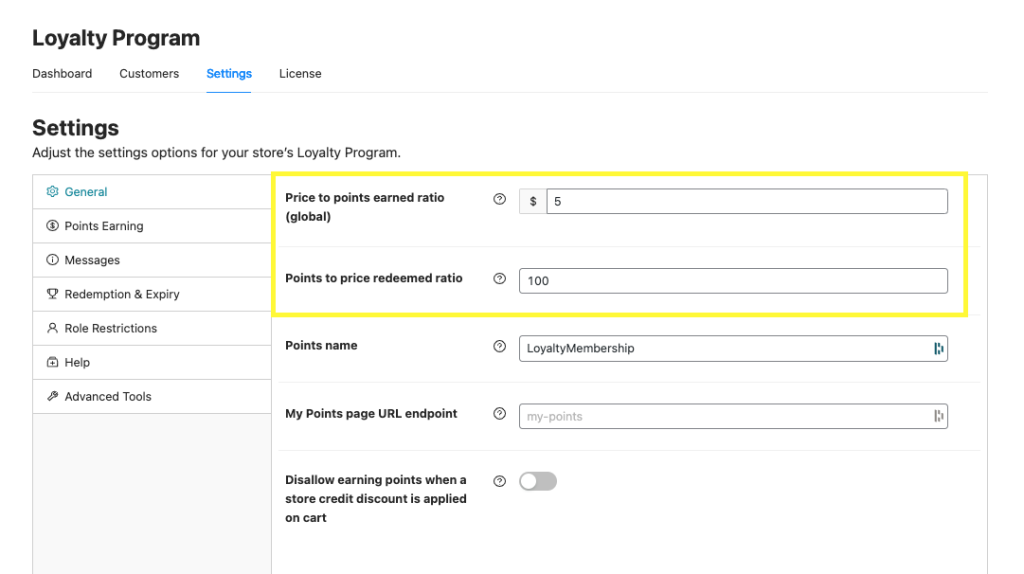
Von hier aus können Sie die verschiedenen Konfigurationsoptionen erkunden, die im Abschnitt „Einstellungen“ verfügbar sind.
Eine wichtige Funktion, die Sie unbedingt nutzen sollten, ist das Einlösungs- und Ablauf-Setup. Mit dieser raffinierten Funktion können Sie auf clevere Weise ein „Gefühl der Dringlichkeit“ erzeugen und die Angst vor dem Verpassen (FOMO) nutzen, was den Marketingaspekt Ihres Treueprogramms erheblich verbessern kann:
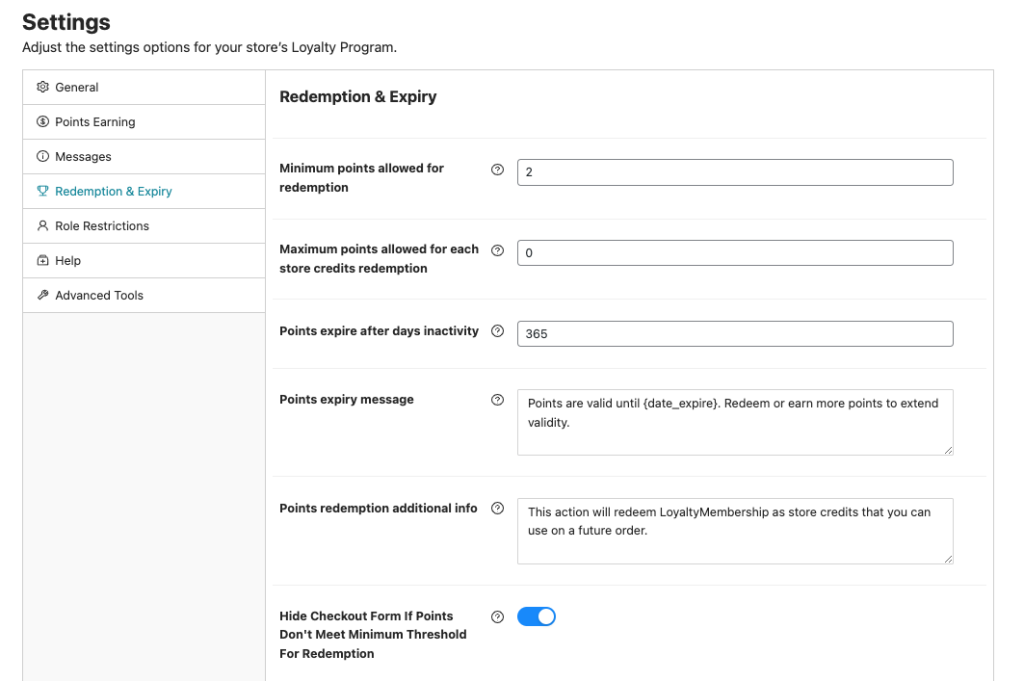
Darüber hinaus können Sie eine Nachricht anpassen, die angibt, wie viele Punkte Kunden für ihre aktuelle Bestellung sammeln. Diese Meldung wird angezeigt:
- im Warenkorb,
- an der Kasse,
- und auf der Produktseite.
Um dies einzurichten, navigieren Sie einfach zu Nachrichten und geben Sie Ihre gewünschte Nachricht in die dafür vorgesehenen Felder ein:
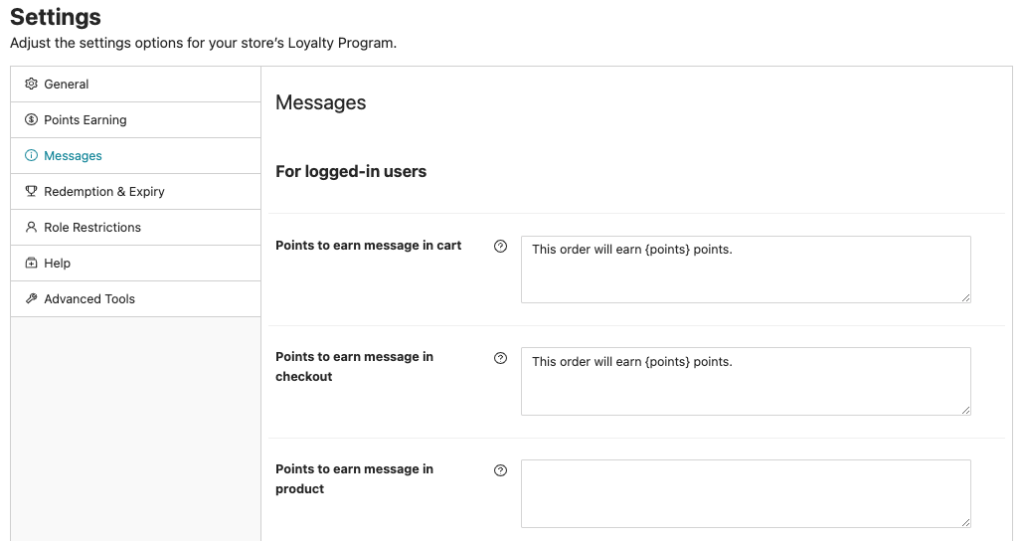
Schritt 3: Geben Sie Verdienstaktionen an
Der letzte Schritt besteht darin, die Aktivitäten zu definieren, mit denen Kunden Punkte sammeln können. Mit dieser Einstellung können Sie sowohl Kauf- als auch Nichtkaufaktionen umreißen, für die Sie Ihren Kunden Prämien anbieten.
Im WooCommerce-Treueprogramm-Plugin stehen Ihnen sieben verschiedene Aktionen zur Verfügung:
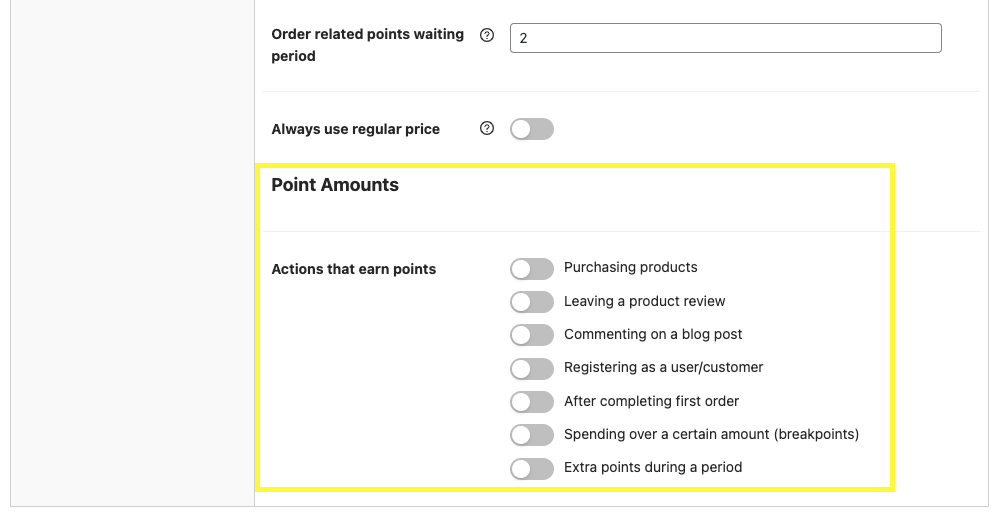
Ihre Aufgabe besteht lediglich darin, die Aktionen auszuwählen, die Sie in Ihr Treueprogramm integrieren möchten, und den Kippschalter zu aktivieren.
Anschließend haben Sie die Möglichkeit, die Anzahl der Punkte anzugeben, die Kunden für jede Aktivität sammeln werden. Geben Sie einfach die Punkte ein, die sie erhalten werden, und schon kann es losgehen:
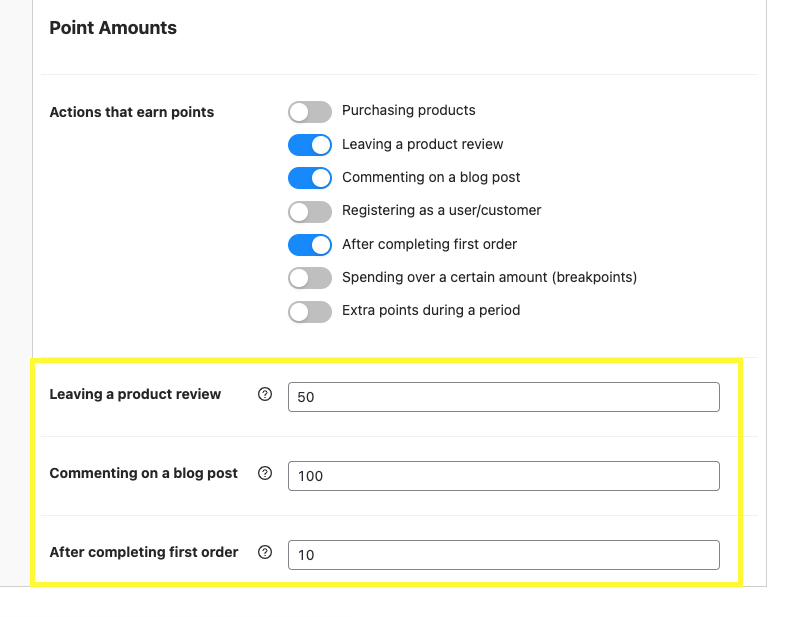
Abschluss
Für Einzelhändler spielen Treueprogramme eine entscheidende Rolle in ihrer Geschäftsstrategie. Diese Programme tragen dazu bei, Ihren treuen Kundenstamm zu erweitern, Wiederholungskäufe zu fördern und letztendlich den Gesamtumsatz zu steigern.
Obwohl es viele Möglichkeiten gibt, ein Prämienprogramm zu starten, ist der einfachste Einstieg die Verwendung des WooCommerce-Treueprogramm-Plugins von Advanced Coupons. In diesem Artikel haben wir einen unkomplizierten Prozess in nur drei Schritten beschrieben:
- Aktivieren Sie die Treueprogrammfunktion
- Konfigurieren Sie die Einstellungen des Treueprogramms
- Geben Sie Verdienstaktionen an
Haben Sie Fragen zu diesem Artikel? Lass es uns in den Kommentaren wissen!
